- Uma conexão ruim, configurações configuradas incorretamente ou peças de software conflitantes geralmente levam ao servidor Avast SecureLine VPN recusando seus erros de conexão de arquivo de licença.
- Às vezes, o erro é resultado direto de uma assinatura expirada ou de um código de ativação inválido.
- Para se livrar desse problema irritante para sempre, desative outras conexões VPN.
- Lembre-se de que você precisa de um código de ativação válido para atingir facilmente seu objetivo.

Avast SecureLine VPN é um serviço de rede privada virtual (VPN) desenvolvido pela Avast cybersecurity empresa de software, que está disponível para Microsoft Windows, macOS, Android e iOS operacional sistemas.
Com o AvastSecureLine VPN, você pode conectar até 10 dispositivos simultaneamente a 700 servidores Avast VPN seguros em 35 países; o aplicativo usa um túnel de criptografia para proteger sua privacidade e segurança online.
Ao tentar se conectar a um de seus locais de servidor disponíveis, alguns usuários encontraram o erro Desculpe, o servidor SecureLine recusou o seu arquivo de licença de conexão, o que é muito problemático.

No entanto, você não precisa mais ficar desanimado, já que sugerimos um monte de soluções que, em circunstâncias normais, devem ajudá-lo a superar esse erro irritante.
Verificar as configurações de rede do seu dispositivo ou certificar-se de que possui uma assinatura ativa e um código de ativação ou arquivo de licença válido são apenas algumas das soluções fornecidas a seguir.
5 melhores VPNs que recomendamos
 |
59% de desconto disponível para planos de dois anos |  Verifique a oferta! Verifique a oferta! |
 |
79% de desconto + 2 meses grátis |
 Verifique a oferta! Verifique a oferta! |
 |
85% de desconto! Apenas 1,99 $ por mês por plano de 15 meses |
 Verifique a oferta! Verifique a oferta! |
 |
83% de desconto (2,21 $ / mês) + 3 meses grátis |
 Verifique a oferta! Verifique a oferta! |
 |
76% (2.83$) no plano de 2 anos |
 Verifique a oferta! Verifique a oferta! |
O que fazer se o Avast SecureLine VPN recusar seu arquivo de licença?
1. Verifique sua conexão com a internet
- Vamos para Começar e clique em Definições.

- Clique em Rede e Internet.

- Vamos para Configurações de rede avançadas e clique em Solucionador de problemas de rede.

- Selecione o adaptador de rede que deseja diagnosticar e clique Próximo.

- Verifique se o solucionador de problemas identificou algum problema.

Normalmente, é uma boa ideia verificar sua conexão de rede ou configurações de Internet quando quiser se conectar a um servidor VPN e acabar com erros de conexão.
Se sua conexão com a Internet for ruim, instável ou totalmente inexistente, isso não apenas fará com que sua VPN funcione incorretamente, mas também poderá mostrar notificações de problemas de conexão.
2. Tente um local de servidor diferente
- Abra o Avast SecureLine VPN, vá para a sua localização atual e clique Mudar.

- Selecione um novo local de servidor e clique nele.

- Verifique se sua nova conexão está bem estabelecida agora.

Quando um grande número de usuários se conecta ao mesmo servidor, isso o deixará superlotado e, embora o Avast SecureLine VPN oferece recursos decentes, não oferece tantos servidores quanto outros serviços de VPN premium Faz.
Como resultado, você pode tentar se conectar a um servidor diferente não tão congestionado e ver se sua conexão melhora; você pode tentar isso com vários locais de servidor em diferentes países.
3. Desative outras conexões VPN
- Vamos para Começar e clique em Definições.

- Clique em Rede e Internet.

- Vamos para Configurações de rede avançadas e clique em Alterar as opções do adaptador.

- Selecione sua conexão VPN e clique em Desative este dispositivo de rede.

Se, por acaso, você atualmente tem outros clientes de software VPN instalados em seu dispositivo ou você está já sem saber conectado a outro servidor VPN, você precisa desconectar ou desabilitar aqueles conexões.
Ter peças de software conflitantes - incluindo uma VPN - rodando ao mesmo tempo no mesmo sistema pode fazer eles interferem entre si e causam erros de conexão, como neste caso particular com o Avast SecureLine VPN.
4. Desative o Firewall do Windows
- Vamos para Painel de controle e clique em Sistema e Segurança.

- Clique em Firewall do Windows Defender.

- Clique em Ativar ou desativar o Firewall do Windows Defender.

- Selecione Desative o Firewall do Windows Defender (não recomendado) para ambos Configurações de rede privada e Configurações de rede pública.

- Clique OK.
Além de seus recursos de proteção, que são muito importantes, os firewalls também podem interferir em suas conexões VPN e bloqueá-los, a menos que você os adicione à lista de exclusão do firewall.
Embora não seja recomendado desligar o Firewall do Windows Defender porque ele protege seu dispositivo contra acesso não autorizado, você pode fazer isso em curto prazo para isolar a possível causa do erro e tentar novamente se conectar a um Avast SecureLine VPN servidor.
5. Certifique-se de ter uma assinatura ativa
- Abra o Avast SecureLine, vá para o Cardápio e clique em Minhas assinaturas.

- Verifique se a assinatura do Avast SecureLine VPN está ativa ou não.

Se você tiver uma assinatura expirada ou inválida, não será capaz de se conectar a nenhum Avast SecureLine VPN locais do servidor, então é melhor você verificar o status da sua assinatura atual e certificar-se de que está ativo e genuíno.
6. Certifique-se de ter um código de ativação válido
- Vamos para Avast e faça login com suas credenciais.
- Clique em Assinaturas.

- Vamos para VPN Avast SecureLine e copie o Código de ativação.

- Inicie o cliente Avast SecureLine VPN, vá para o Cardápio e clique em Insira o código de ativação.

- Digite o código de ativação que você acabou de copiar e clique em Entrar.

- Alternativamente, você pode clicar em Use um arquivo de licença e insira-o se tiver um válido.
Uma das razões muito prováveis pelas quais você está recebendo o Avast SecureLine VPN recusou seu erro de conexão do arquivo de licença mensagem - se não tiver nada a ver com qualquer um dos itens acima - pode ser devido ao seu código de ativação de assinatura ou licença Arquivo.
Você pode ter usado um código de ativação inválido ou arquivo de licença que não veio do fornecedor do software original - neste caso, Avast.
Se você obteve o código de ativação ou o arquivo de licença de outras fontes não confiáveis, e não do Avast - seja para grátis ou não - é provável que você obtenha um erro de conexão como este e não consiga conectar.
Portanto, você pode obter facilmente seu código de ativação válido associado à sua assinatura do Avast SecureLine VPN e atualizá-lo no aplicativo conforme mostrado no exemplo acima.
7. Desinstale o Avast SecureLine VPN e reinstale-o

Em alguns casos, reinstalar uma parte do software, incluindo este cliente VPN, pode corrigir erros comuns que podem causar problemas de conexão.
Consequentemente, você pode desinstalar facilmente o Avast SecureLine e reinstalá-lo em seu dispositivo em nenhum momento; além disso, ao fazer isso, você também terá a versão atualizada mais recente, o que é muito importante, pois as atualizações vêm com novas melhorias e correções.
8. Entre em contato com o suporte ao cliente Avast

A menos que você supere o problema do arquivo de licença recusado com a ajuda das soluções acima, pode haver outros problemas técnicos que podem estar relacionados ao software ou aplicativo em si.
Portanto, você deve se sentir livre para entre em contato com o suporte ao cliente Avast - a seção Avast SecureLine VPN para ser mais específico - e peça ajuda descrevendo claramente seu problema e o fato de que você não poderia resolvê-lo com as soluções de problemas mais comuns.
Você não está sozinho nesta situação, uma vez que erros comuns como este acontecem com muita frequência, tanto com VPN Avast SecureLine e outros serviços VPN também.
O que é mais importante, porém, é o fato de que, na maioria dos casos, esses tipos de problemas podem ser resolvidos usando soluções básicas de solução de problemas como as apresentadas aqui.
Em conclusão, esperamos que você não se depare mais com o Avast SecureLine VPN recusou seu erro de arquivo licenciado depois de experimentar nossos passos e que você terá uma experiência on-line incrível enquanto aproveita os benefícios de uma VPN serviço.
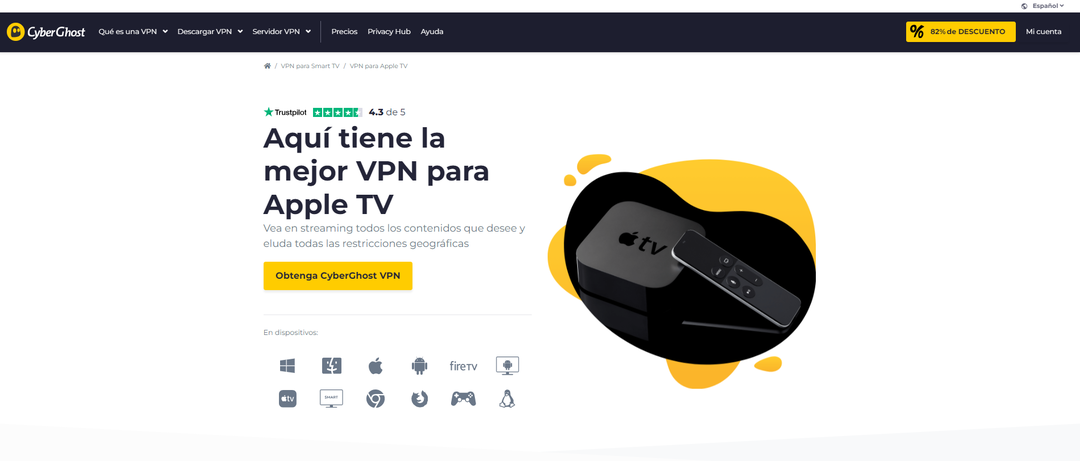
![Cum sa Privesti Telekom TV (Orange TV) em Strainatate [+ 3 VPN-uri]](/f/817eb75e4504f204df29b3d4121a15a5.png?width=300&height=460)